توضِّح هذه الصفحة كيفية إعداد تطبيق Google Chat لنشره على Google Workspace Marketplace حتى تتمكّن من مشاركة تطبيقك مع المستخدمين في مؤسسة Google Workspace أو أي مستخدم يستخدم Google Chat.
المتطلبات الأساسية
-
تطبيق Google Chat مفعَّل فيه الميزات التفاعلية لإنشاء
تطبيق Chat تفاعلي، أكمِل أحد عمليات البدء السريع التالية استنادًا
إلى بنية التطبيق التي تريد استخدامها:
- خدمة HTTP باستخدام Google Cloud Functions
- Google Apps Script
- Google Cloud Dialogflow CX
- Google Cloud Pub/Sub
- اختبار الميزات التفاعلية في تطبيق Chat من خلال تثبيته واختباره في Chat
كيفية اكتشاف المستخدمين لتطبيقات Chat واستخدامها
يمكن للمستخدمين اكتشاف تطبيقات Chat المنشورة على السوق واستخدامها بعدة طرق، بما في ذلك ما يلي:
- ابحث عن تطبيقات Chat وثبِّتها من Google Chat أو Marketplace.
- التفاعل مع تطبيق Chat تمت إضافته إلى مساحة Chat
- اكتشاف تطبيق Chat في لوحة الرسائل المباشرة بعد أن ثبَّت مشرف Google Workspace تطبيق Chat نيابةً عنه
لبدء استخدام تطبيق Chat، يمكن لمستخدمي Google Chat بدء رسالة مباشرة باستخدام تطبيق Chat أو إضافتها إلى مساحة. يمكن للمستخدمين أيضًا إضافة تطبيق Chat من خلال الإشارة إليه باستخدام علامة @. لمزيد من المعلومات، يُرجى الاطّلاع على مقالة استخدام تطبيقات Chat.
يوضّح المثال التالي كيفية الإشارة إلى مستخدم في تطبيق Chat لإضافته إلى مساحة:
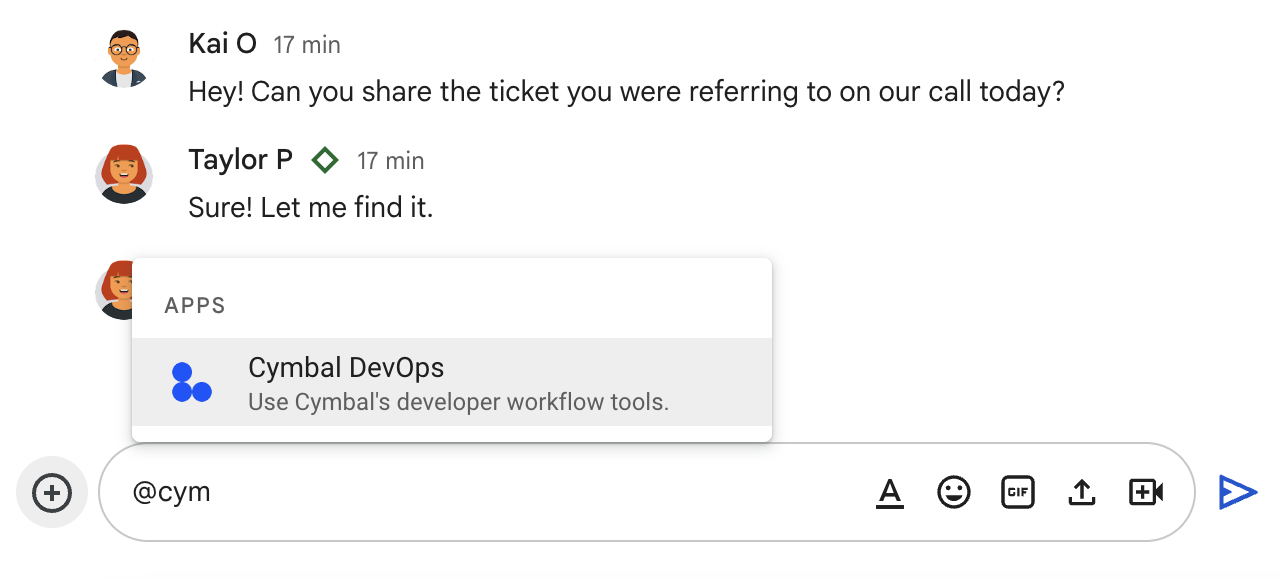
إعداد تطبيق Chat للنشر
يوضّح هذا القسم كيفية الاستعداد والتخطيط لنشر تطبيق Chat في Marketplace.
وضع اللمسات الأخيرة على تفاصيل تطبيق Chat
عند تفعيل واجهة برمجة التطبيقات Chat API، يمكنك ضبط تفاصيل تطبيق Chat التي تظهر للمستخدمين في Chat، بما في ذلك الاسم المعروض والصورة الرمزية والوصف. لا تظهر هذه التفاصيل إلا في Chat. لنشر تطبيق Chat في Marketplace، عليك أيضًا تحديد التفاصيل التي تظهر في بطاقة بيانات Marketplace الخاصة بتطبيق Chat.
قبل إعداد بطاقة بياناتك على Marketplace، ننصحك بالتفكير في ما إذا كنت بحاجة إلى إجراء أي تعديلات على تفاصيل تطبيقك في Chat. لتعديل هذه المعلومات، اطّلِع على ضبط Google Chat API.
ضبط أذونات الوصول لمؤسسات Google Workspace
إذا كنت تريد أن يتمكن المستخدمون في مؤسسة Google Workspace من الوصول إلى تطبيق Chat، يُرجى مراعاة ما يلي:
للسماح للمشرفين بتثبيت تطبيق Chat للمستخدمين في مؤسستهم، يجب أن يسمح تطبيق Chat للمستخدمين بإرسال رسائل مباشرة إلى تطبيق Chat. لإعداد الرسائل المباشرة، اطّلِع على مقالة تلقّي تفاعلات المستخدمين والردّ عليها.
تحظر بعض المؤسسات استخدام تطبيقات Chat أو تستخدِم القوائم المسموح بها لإدارة التطبيقات التي يمكن للمستخدمين تثبيتها. إذا أنشأت تطبيق Chat في مؤسسة تستخدم قائمة مسموح بها، تواصَل مع مشرف لإضافة تطبيق Chat إلى القائمة المسموح بها.
مراجعة متطلبات بطاقات بيانات Marketplace المتاحة للجميع
لتوزيع تطبيق Chat ومشاركته مع مستخدمي Google Chat خارج مؤسستك على Google Workspace، عليك نشره علنيًا. تتطلّب التطبيقات المتاحة للجميع مراجعة من فريق Marketplace. للتأكّد من جاهزية تطبيق Chat للمراجعة، يُرجى الاطّلاع على مقالة عملية مراجعة التطبيقات ومتطلباتها للحصول على Google Workspace Marketplace.
ضبط بطاقة بياناتك ونشرها على Google Workspace Marketplace
عندما تكون مستعدًا لنشر تطبيق Chat، عليك تفعيل حزمة تطوير البرامج (SDK) في Google Workspace Marketplace وضبطها. يمكنك استخدام حزمة تطوير البرامج (SDK) في Google Workspace Marketplace ل ضبط عملية دمج التطبيق وتحديد التفاصيل التي تظهر في بطاقة بيانات تطبيق Chat على Marketplace.
للبدء، يُرجى الاطّلاع على مقالة نشر التطبيقات على Google Workspace Marketplace.
مواضيع ذات صلة
- تعديل بطاقة بيانات على Google Workspace Marketplace أو إلغاء نشرها
- إيقاف تطبيق Chat أو حذفه
- عملية مراجعة التطبيقات ومتطلباتها للحصول على Google Workspace Marketplace
